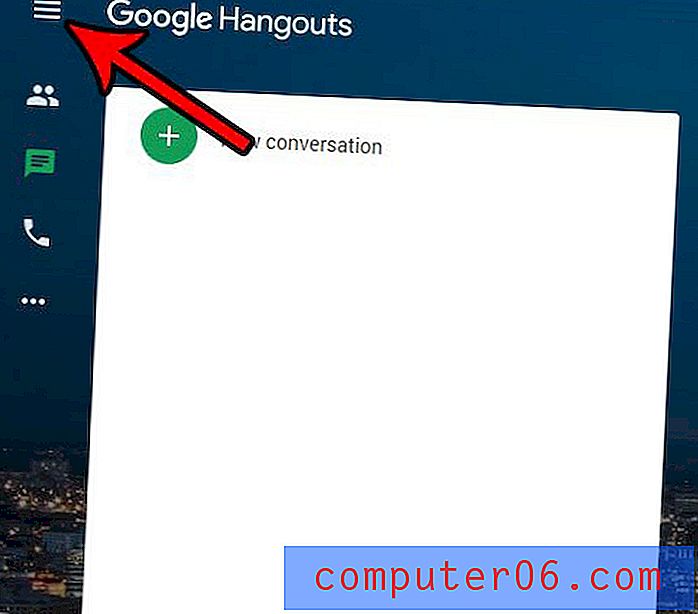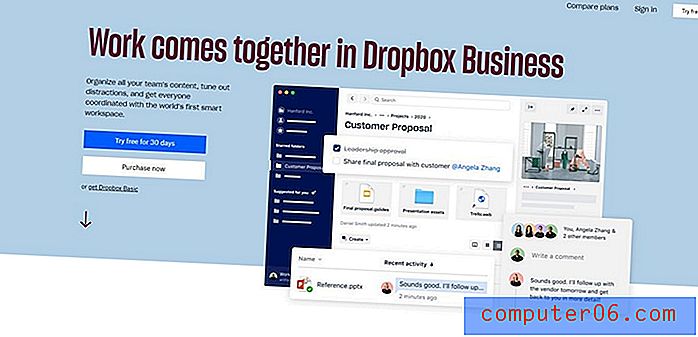iPad에서 읽기 목록을 오프라인으로 자동 저장하는 방법
- 읽기 목록을 오프라인으로 저장하면 인터넷에 연결되어 있지 않아도 목록에서 웹 페이지를 읽을 수 있습니다.
- 오프라인 일 때이 페이지를 읽을 수는 있지만 양식을 제출하거나 링크를 클릭하여 다른 페이지를 보는 등의 추가 작업을 완료 할 수는 없습니다.
- 공유 아이콘을 누르고 읽기 목록에 추가 옵션을 선택하여 Safari 읽기 목록에 페이지를 추가 할 수 있습니다.
- 설정 앱을 엽니 다.
- 화면 왼쪽에서 Safari 옵션을 선택하십시오.
- 메뉴 하단으로 스크롤하여 자동으로 오프라인 저장을 누릅니다.
iPad의 Safari 브라우저에는 웹 페이지와의 상호 작용 방식을 향상시킬 수있는 여러 가지 도구가 있습니다.
이러한 도구 중 하나는 읽기 목록입니다. 이렇게하면 페이지를 목록에 추가하여 나중에 쉽게 찾아서 볼 수 있습니다.
그러나 Safari 메뉴의 특정 설정에 따라 해당 페이지를 보려면 인터넷에 연결되어 있어야합니다. 많은 상황에서 괜찮을지 모르지만 비행기 나 자동차를 타기 위해 독서 목록에 저장할 수 있습니다.
인터넷에 연결되어 있지 않은 이러한 유형의 시나리오에서는 기본적으로 오프라인보기를 위해 페이지를 읽기 목록에 저장하는 것이 도움이 될 수 있습니다.
iPad의 Safari – 읽기 목록을 오프라인으로 자동 저장하는 방법
이 기사의 단계는 iOS 12.2를 사용하는 iPad에서 수행되었지만 대부분의 다른 버전의 iOS에서 작동합니다.
1 단계 : 설정 앱을 엽니 다.

2 단계 : 화면 왼쪽의 Safari 탭을 터치합니다.
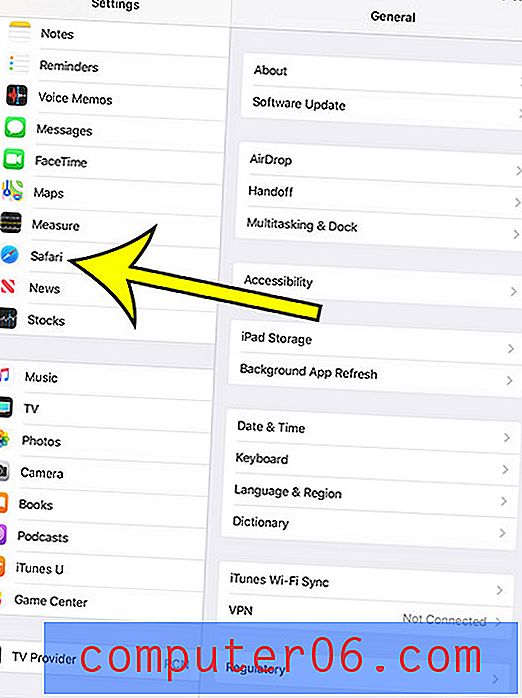
3 단계 : 메뉴 하단의 읽기 목록 섹션까지 아래로 스크롤 한 다음 오프라인 으로 자동 저장 오른쪽의 버튼을 눌러 켭니다.
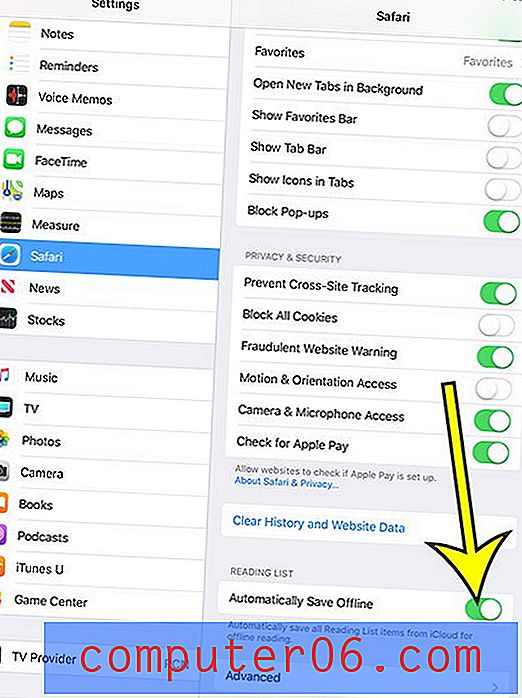
해당 기능을 사용하지 않고 누군가 AirDrop을 통해 파일을 보내지 못하게하려면 iPad에서 AirDrop 수신을 끄는 방법을 알아보십시오.